勘定科目作成の操作方法
弥生会計での勘定科目作成について税理士が順を追って画像付きで説明します。
なお、こちらのページの説明では弥生会計AEという会計事務所向けのソフトを使っていることにご留意ください。
したがって、こちらのページに記載がある項目であったとしても、訪問者様がご利用されている弥生会計のソフトの種類によっては該当がないものがある可能性があります。
その場合は、その項目は無視して読み進めていただければと思います。
①弥生会計のソフトを開きます
弥生会計のソフトを開いてください。
②科目設定の画面を開きます
メニューバーの「設定」>「科目設定」を選択してください。
または、クイックナビゲーターの「取引」>「科目設定」を選択してください。
そうすると「科目設定」の画面が開きます。
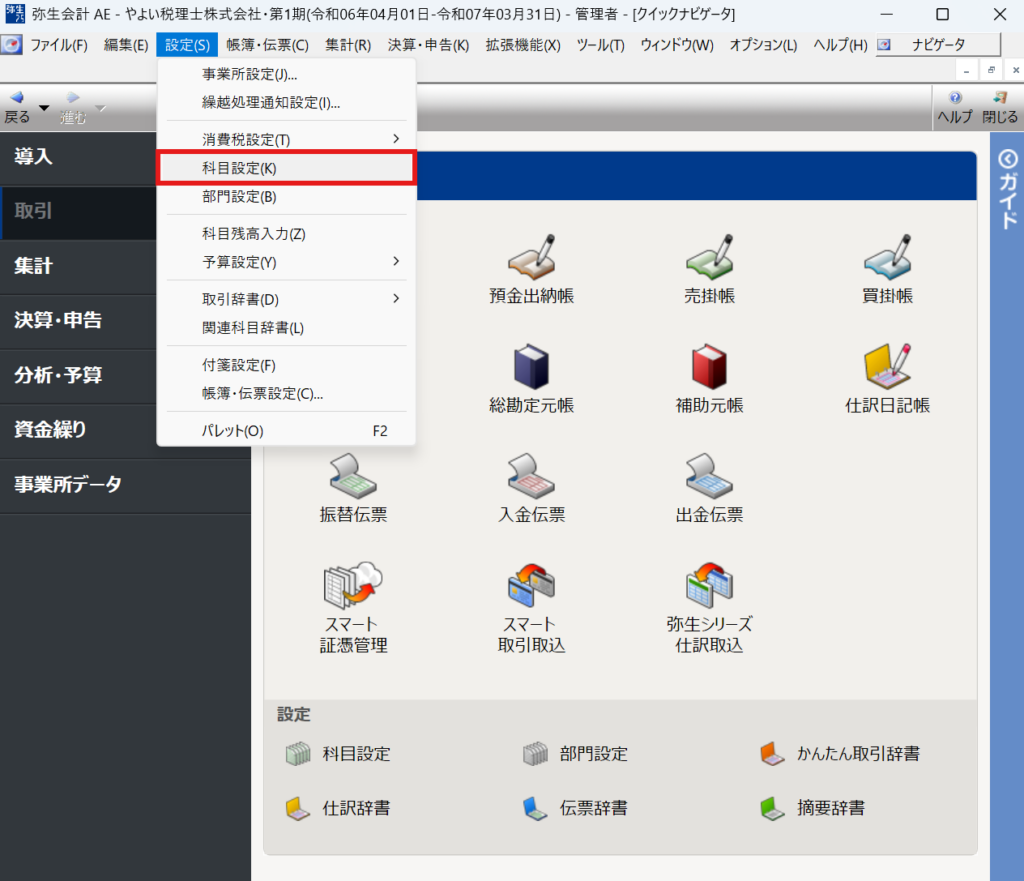
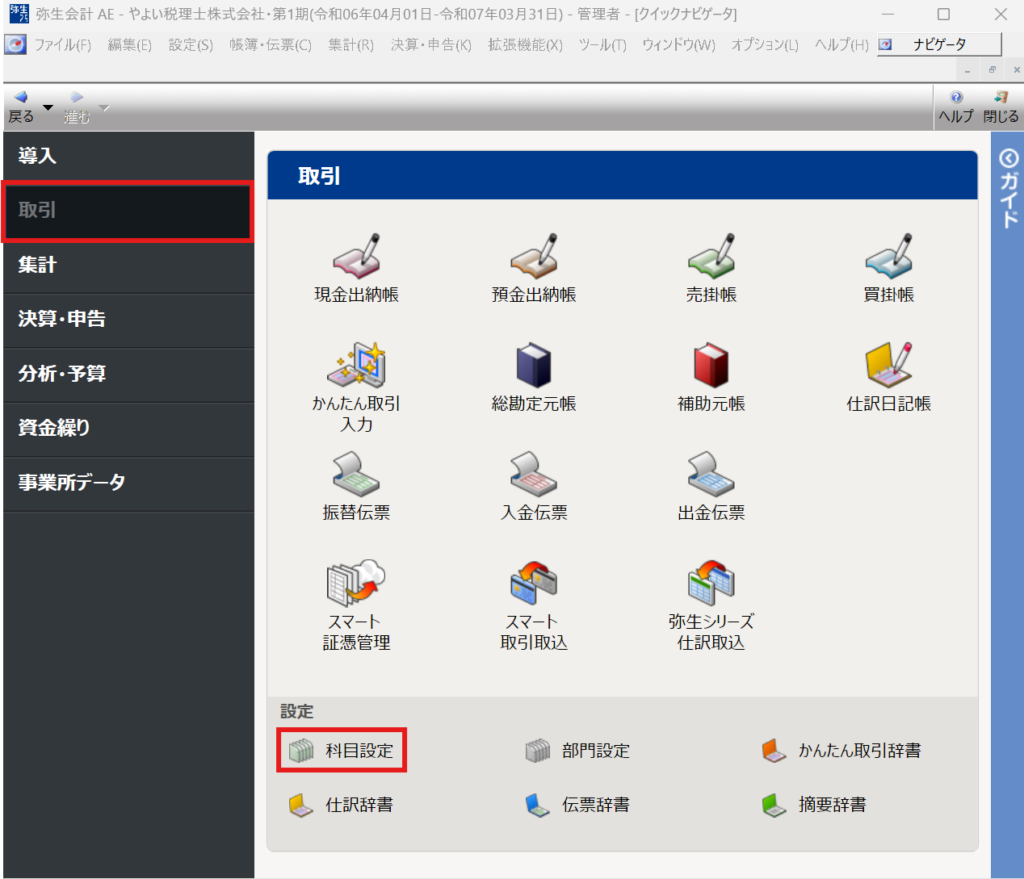
②勘定科目を作成します
まずは、「貸借科目」か「損益科目」について、作成する勘定科目が属する方のタブをクリックして選択してください。
次に、作成する勘定科目が属する区分の箇所を右クリックしてウィンドウを開き「勘定科目の作成」を選択してください。
そうすると、「勘定科目の新規登録」というウィンドウがポップアップします。


続いて各項目を入力してください。
勘定科目名
任意の勘定科目名を入力します。
サーチキー
任意のサーチキーを入力します。
サーチキー数字については科目区分ごとに一定のおおまかな法則があるため、それにならうと使いやすいです。
このページの例では、他流動負債は400番台前半であるためそれにならった数字を設定しています。
税区分
税区分は、プルダウンメニューから選択するか、サーチキー数字またはサーチキー英語を入力します。
税区分は、対象外を選択した場合は何も表示されません。
税率
消費税対象の税区分を設定した場合のみ税率の設定が必要になります。
基本的には「標準自動」を選ぶとよいです。
税率を固定した場合はプルダウンメニューから税率を選択してください。
税計算区分
消費税対象の税区分を設定した場合のみ税計算区分の設定が必要になります。
税区分は、プルダウンメニューから選択するか、サーチキー数字またはサーチキー英語を入力します。
税区分は、対象外を選択した場合は何も表示されません。(上記の例だと買掛金の税区分がこれに該当します。)
税区分を入力するとデフォルトでは「内税」(※)という表示が出現します。
こちらを「外税」「別記」(※)に変更することもできます。
こちらの変更もプルダウンメニューから選択するか、サーチキー数字またはサーチキー英語を入力します。
「内税」の方が作業量が少なくなるためおすすめです。
ほとんどの弥生会計のユーザーは、「内税」を使用していると思います。
税端数処理
消費税対象の税区分を設定した場合のみ税端数処理の設定が必要になります。
税端数処理は、プルダウンメニューから選択します。
請求書区分
消費税対象の税区分を設定した場合のみ請求書区分の設定が必要になります。
請求書区分は、インボイスに関する項目であり「適格」か「区分記載」をプルダウンメニューから選択するか、サーチキー数字またはサーチキー英語を入力します。
貸借区分
「借方」か「貸方」のいずれかをプルダウンメニューから選択します。
決算書項目
決算書上での表示科目をプルダウンメニューから選択します。
補助必須
補助必須に✓マークを付すと、仕訳を入力する際に当該勘定科目については補助科目を設定しない限り仕訳を登録することができなくなります。
非表示
非表示に✓マークを付すと、仕訳を入力する際にプルダウンメニューに表示されなくなります。
すべての項目を入力し終わったら「登録」ボタンを押してください。


これで勘定科目を作成することができました。
弥生会計の便利な使い方
- 【弥生会計】新規作成(個人編)
- 【弥生会計】新規作成(法人編)
- 【弥生会計】新規作成-勘定科目テンプレートの取込
- 【弥生会計】繰越処理-翌期データ作成
- 【弥生会計】入力制限
- 【弥生会計】会計期間の変更
- 【弥生会計】仕訳入力-「仕訳入力」編
- 【弥生会計】仕訳入力-「仕訳日記帳」編
- 【弥生会計】仕訳入力-「総勘定元帳」編
- 【弥生会計】仕訳入力-「補助元帳」編
- 【弥生会計】仕訳入力-「振替伝票」編
- 【弥生会計】仕訳入力-「入金伝票」編
- 【弥生会計】仕訳入力-「出金伝票」編
- 【弥生会計】仕訳入力-「現金出納帳」編
- 【弥生会計】仕訳入力-「預金出納帳」編
- 【弥生会計】仕訳入力-「売掛帳」編
- 【弥生会計】仕訳入力-「買掛帳」編
- 【弥生会計】仕訳入力-「経費帳」編
- 【弥生会計】スマート取引取込
- 【弥生会計】スキャナ保存(スマート証憑管理とスキャンデータ取込)
- 【弥生会計】仕訳のコピー&ペースト
- 【弥生会計】仕訳一括削除・仕訳選択削除
- 【弥生会計】仕訳要素の一括置換え
- 【弥生会計】決算仕訳
- 【弥生会計】仕訳辞書
- 【弥生会計】伝票辞書
- 【弥生会計】付箋の使い道
- 【弥生会計】年間推移表
- 【弥生会計】前期比較表示
- 【弥生会計】勘定科目の作成
- 【弥生会計】補助科目の作成
- 【弥生会計】科目残高入力
- 【弥生会計】エクスポート-「仕訳日記帳」編
- 【弥生会計】インポート-「仕訳日記帳」編
- 【弥生会計】Excelで出力
- 【弥生会計】仕訳の検索
- 【弥生会計】絞り込み機能
- 【弥生会計】固定資産一覧
- 【弥生会計】一括償却資産一覧表
- 【弥生会計】消費税-科目別税区分表
- 【弥生会計】消費税集計表
- 【弥生会計】消費税申告書作成(本則課税方式編)
- 【弥生会計】消費税申告書作成(簡易課税方式編)
- 【弥生会計】決算書作成
- 【弥生会計】税務ソフト連携時のエラー
- 【弥生会計】弥生ドライブ
- 【弥生会計】Windows環境を推奨
【法人または個人のお客様】お問い合せ窓口080-7630-0099受付時間 10:00-17:00 [ 土・日・祝日除く ]
メールでのお問い合わせ